|
|
menu Comptabilité > Rapports > Rapport de crédits d'impôt menu déroulant Rapports > Rapport de crédits d'impôt |
| Note
Bien que ce rapport soit le véhicule idéal pour calculer des dépenses de crédits d'impôt, on peut l'utiliser à d'autres sauces, notamment pour un calcul de crédit d'impôt pour R et D, ou pour tout autre besoin basé sur un pourcentage de dépenses. |
Ce rapport est composé de cinq onglets:

Les onglets vous permettent de naviguer dans les différentes parties du rapport. Revenez à l'onglet Paramètres pour, par exemple, changer les dates du rapport. Cliquez ensuite sur l'onglet rapport sommaire, détaillé ou transactionnel pour déclencher les calculs et l'affichage des données.
Ce rapport s'appuie sur deux caractères surlignés dans ce champ pour fonctionner correctement.
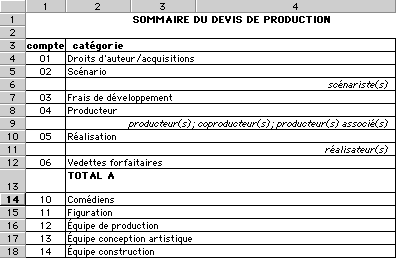
Si on examine attentivement les normes de TC, on réalise que les «comptes» de TC sont, par exemple, 01, 02, etc. Il n'y a pas de correspondance directe avec TRT. Par contre, si votre charte de comptes ressemble à ceci:
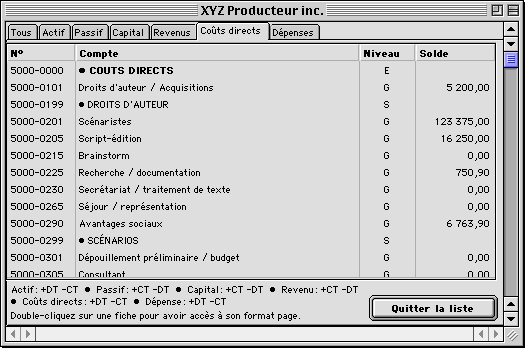
Vous remarquez que 01, 02... sont les 6 et 7e caractères de notre charte des comptes. En conséquence, les caractères que nous avons surlignés dans ce champ sont les 6e et 7e caractères pour établir la correspondance entre TRT et la charte de TC. Votre charte des comptes n'a pas à avoir 9 caractères comme dans notre exemple, mais elle doit respecter la règle des deux caractères de surlignement.
Trois types de plages vous sont fournies par défaut:
Le rapport de TC est divisé en 7 totaux, nommés laconiquement Total A, B, C, B+C, D, A+B+C+D et A+B+C+D+E (le grand total). Vous devez indiquer à TRT où commencent et où finissent vos comptes, afin qu'ils se retrouvent dans la bonne section du rapport.
A, B, C, D, E peuvent être renommés: modifiez leur nom dans la colonne Descripteur
D'après la charte de TC, la portée du:
Choisissez vos comptes en conséquence. Lorsque vous indiquez un numéro de compte de fin de plage, TRT cherchera du début de la plage jusqu'à ce numéro de compte -1, donc ce compte est exclu de la plage de recherche. Tenez compte aussi du fait que le rapport détaillé crée un sous-total pour chacune des catégories de comptes. TRT se fondera sur la présence de comptes de sous-totaux ou de totaux pour afficher correctement le libellé des sous-totaux sur le rapport:
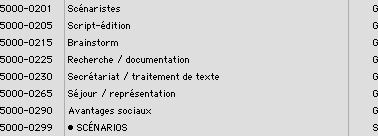
Dans l'illustration ci-dessus, les comptes «02» sont suivis d'un sous-total «Scénarios» dans la charte des comptes afin d'afficher le sous-total correctement dans le rapport:
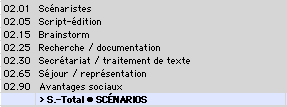
Si TRT ne trouve pas de compte de sous-total ou de total, il affichera simplement «>S.-Total».
| Attention aux comptes utilisés dans les bornes!
Vous avez toujours intérêt, pour que ces rapports fonctionnent correctement, à utiliser des comptes de sous totaux ou de totaux comme bornes à vos plages. Si vous insérez de nouveaux comptes dans votre charte, ces nouveaux comptes feront alors partie de vos plages. En revanche, si vous avez utilisé un compte de gauche ou de droite comme borne et que vous créez un compte ultérieurement, juste après la borne, votre rapport ne fonctionnera plus correctement. |
Indiquez dans ces dates la portée du rapport demandé.
Inclut dans le rapport les transactions en provenance des entrées répétitives, des entrées partielles et des paies partielles. Rappel: ces entrées sont non comptabilisées.
Permet une présentation plus dépouillée, en épurant effectivement les comptes sans écriture. Vous décocherez cette option si, par exemple, vous exportez vos résultats dans Excel et qu'une macro compte sur la présence de certains numéros de comptes afin de faire son travail adéquatement.
Ce rapport vous montre les budgets par projet pour chaque compte de charte des comptes sélectionné (ou les dépenses à venir, selon le bouton radio choisi), sans tenir compte des dates ni des entrées comptabilisées ou non. Les colonnes CIF et CIP sont le résultat du CIF et du CIP du compte multiplié par le budget.
Lorsque cette boîte n'est pas cochée, le rapport vous montre les dépenses totales par compte de charte. Les colonnes CIF et CIP vous indiquent les montants admissibles selon les critères énoncés au début de cette page d'aide. Les totaux vous sont montrés au bas de l'écran. Les projets sélectionnés sont indiqués au haut de l'écran sous les onglets.
Si requis, sélectionnez dans la zone de défilement de droite les projets désirés; cette dernière n'apparaîtra pas si vous n'avez pas créé au moins un projet. Pour désélectionner complètement les projets, utilisez la touche Commande (Contrôle sous Windows) et cliquez sur les projets à désélectionner.
Entrez 3 caractères ou plus dans le champ de recherche de projets pour faire une recherche sur la liste: la recherche fera apparaître une liste de plus en plus restreinte selon les caractères tapés. La recherche s'effectue dans tout le descripteur du projet. Pour faire réapparaître la liste des projets, effacez le contenu du champ de recherche.

Ce rapport fournit un sommaire par catégorie de compte de Téléfilm Canada.

La colonne Numéro vous indique vos numéros de charte des comptes. La colonne Abrégé vous fournit le numéro de compte abrégé selon la nomenclature de Téléfilms Canada. Un paramètre vous permet de régler le contenu de ce champ, dans le rapport de Production. Cette colonne n'apparaîtra pas si le paramètre n'a pas été configuré. Ce rapport peut être exporté et imprimé par les boutons appropriés.

Ce rapport n'est pas accessible si la boîte à cocher Rapport basé sur les budgets est cochée. Ce rapport vous montre les dépenses individuelles compte par compte. On peut double cliquer sur une ligne pour voir apparaître la transaction sous-jacente.. La colonne Numéro vous indique vos numéros de charte des comptes. La colonne Abrégé vous fournit le numéro de compte abrégé selon la nomenclature de Téléfilms Canada. Un paramètrevous permet de régler le contenu de ce champ, dans le rapport de Production. Cette colonne n'apparaîtra pas si le paramètre n'a pas été configuré. La colonne Description fait apparaître les coordonnées du journal si ce journal est autre chose qu'un journal général. Les colonnes % CIF et % CIP indiquent par défaut les taux inscrits dans les fiches Contact, Employés et Charte des comptes et utilisés selon les critères énoncés au début de cette page d'aide. Ces colonnes sont toutefois éditables: les taux qui y sont alors inscrits sont stockés dans les transactions afférentes et ont alors priorité sur les taux mentionnés précédemment. Les colonnes CIF et CIP vous indiquent les montants admissibles selon les critères énoncés au début de cette page d'aide. La colonne MOD ord. est en rapport avec la présence de deux champs MOD ordiné du CIP qu'on retrouve dans une fiche Contact et une fiche Employé. Idem pour la colonne Bonif (bonification régionale). Les totaux vous sont montrés au bas de l'écran. Les projets sélectionnés sont indiqués au haut de l'écran sous les onglets. Ce rapport peut être exporté et imprimé par les boutons appropriés.

Cette feuille vous permet de modifier les pourcentages attribuables au calcul et de dériver les crédits d'impôt fédéral et provincial. Ces pourcentages sont conservés avec votre fichier de données. Il y a également un champ saisissable, intitulé Autres investissements publics par défaut, dont vous pouvez modifier le libellé à votre guise et entrer le montant qui convient.
Si la boîte à cocher Rapport basé sur les budgets est cochée, le libellé «Total des frais de production» devient «Total des budgets de production».
La section Bonification pour la main d'œuvre liées aux effets spéciaux numériques ou à l'animation informatique est en rapport avec la présence de deux champs MOD ordiné du CIP qu'on retrouve dans une fiche Contact et une fiche Employé, tandis que la bonification régionale est en rapport avec le champ Bonification régionale qu'on retrouve dans une fiche Contact et une fiche Employé.
Cet écran est une feuille de calcul avec liens à TRT. C'est pourquoi, quand vous l'ouvrez, des valeurs déjà calculées vous sont présentées. Nous sommes dans une zone 4D View, le chiffrier électronique de TRT, dont le mode de fonctionnement s'apparente à celui d'un tableur classique. Suivez ce lien pour de l'aide sur 4D View.
Les champs dont la couleur de fond est grise sont saisissables. Une modification entraîne un recalcul automatique.
Pour déverrouiller une cellule non saisissable, sélectionnez-la et allez dans la barre de menus de 4D View et sélectionnez le menu Outils > Protection > Déverrouiller. La barre de menus de 4D View est située ici:

Vous pouvez insérer une ligne en sélectionnant une ligne et en utilisant le menu Insertion > Lignes: une ligne vide sera insérée au-dessus de votre ligne sélectionnée.
Vous pouvez imprimer la feuille par le menu Fichier > Imprimer.
| Note sur les sauvegardes de vos changements
Veuillez noter que vos changements comme des insertions de lignes et modifications de libellés ne seront pas conservées par TRT: seuls les changement sur les champs dont la couleur de fond est grise seront conservées. Si vous désirez conserver cette feuille comme un modèle, vous devrez la sauvegarder par le menu Fichier > Enregistrer/Enregistrer sous et le sauvegarder sur disque. Réciproquement, si vous voulez ouvrir un modèle préalablement sauvegardé, utilisez le menu Fichier > Ouvrir. |